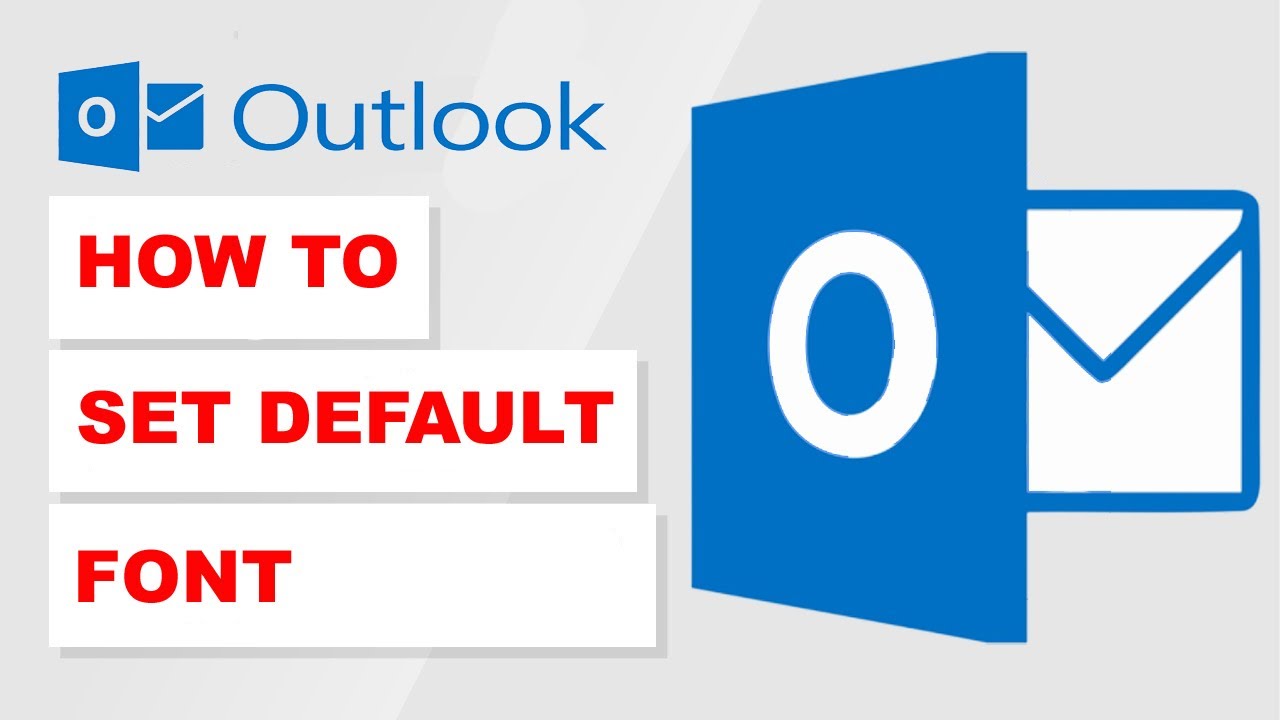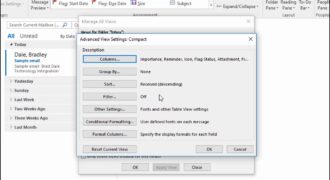In Outlook, il carattere predefinito utilizzato per le email può essere modificato per adattarsi alle proprie preferenze personali. Questa personalizzazione può aiutare gli utenti a risparmiare tempo e migliorare l’esperienza di scrittura. In questo breve tutorial, vedremo come impostare il carattere predefinito in Outlook in modo da poter scrivere le proprie email con il font preferito.
Come scegliere un carattere predefinito su Outlook?
Passaggi per impostare un carattere predefinito su Outlook
Seguire questi semplici passaggi per impostare un carattere predefinito su Outlook:
- Aprire Outlook e cliccare sulla scheda “File” nella barra dei menu in alto.
- Nel menu a sinistra, selezionare “Opzioni”.
- Nella finestra delle Opzioni di Outlook, cliccare sulla scheda “Posta”.
- Scorrere verso il basso fino a trovare la sezione “Composizione dei messaggi”.
- Cliccare sul pulsante “Editor Opzioni” per aprire la finestra delle opzioni dell’editor.
- Nella finestra dell’editor Opzioni, selezionare la scheda “Caratteri”.
- Scegliere il carattere predefinito desiderato dal menu a discesa “Carattere predefinito”.
- Cliccare sul pulsante “OK” per salvare le modifiche.
Una volta completati questi passaggi, il carattere predefinito verrà utilizzato automaticamente per tutti i nuovi messaggi che si scrivono su Outlook.
Nota: Questa impostazione può essere modificata in qualsiasi momento seguendo gli stessi passaggi.
Come stabilire un testo predefinito in Outlook?
Se vuoi creare un testo predefinito per le tue email in Outlook, ecco i passaggi da seguire:
- Apri Outlook e clicca su “Nuovo messaggio” per creare una nuova email.
- Inizia a scrivere il testo che vuoi impostare come predefinito. Puoi includere saluti, firme, informazioni di contatto e qualsiasi altra informazione che vuoi che compaia in ogni email.
- Quando hai finito di scrivere il testo, selezionalo tutto con il mouse o premi Ctrl+A per selezionare tutto il testo.
- Clicca con il tasto destro del mouse sul testo selezionato e scegli “Copia” dal menu a comparsa.
- Clicca su “File” nella barra dei menu di Outlook e scegli “Opzioni”.
- Nella finestra delle Opzioni di Outlook, seleziona “Posta” nella barra laterale sinistra.
- Scorri verso il basso fino a trovare la sezione “Scrivi messaggi”. Qui, clicca sul pulsante “Firma e-mail” per accedere alle opzioni di firma.
- Nella finestra delle opzioni di firma, seleziona “Nuovo” e dai un nome alla tua firma predefinita.
- Incolla il testo che hai copiato in precedenza nella casella di testo della firma.
- Clicca su “OK” per salvare la tua nuova firma predefinita.
- Adesso, quando crei una nuova email in Outlook, la tua firma predefinita sarà già presente nel testo del messaggio. Puoi modificarla o eliminarla a tua discrezione.
Ricorda: Se hai più account di posta elettronica configurati in Outlook, dovrai creare una firma predefinita separata per ogni account.
Come selezionare il font predefinito?
Per impostare il carattere predefinito in Outlook, è necessario seguire i seguenti passaggi:
- Aprire Outlook e fare clic su “File” nella barra dei menu.
- Scegliere “Opzioni” dal menu a tendina.
- Nella finestra di dialogo “Opzioni”, selezionare “Posta” nella barra laterale sinistra.
- Sotto la sezione “Composizione dei messaggi”, fare clic sul pulsante “Editor di messaggi”.
- Nella finestra di dialogo “Editor di messaggi”, selezionare la scheda “Caratteri”.
- Scegliere il font desiderato dal menu a tendina “Tipo di carattere”.
- Selezionare la dimensione del font desiderata dal menu a tendina “Dimensione”.
- Fare clic sul pulsante “OK” per salvare le modifiche.
In questo modo, il font selezionato diventerà il carattere predefinito per tutti i messaggi in Outlook.
Come modificare il formato su Outlook?
Per modificare il formato su Outlook, segui questi passaggi:
1. Apri Outlook e crea un nuovo messaggio o rispondi a uno esistente.
2. Seleziona il testo che desideri formattare.
3. Nella barra degli strumenti, trova il pulsante “Formato testo” e fai clic su di esso.
4. Seleziona il formato desiderato dalle opzioni disponibili, ad esempio “Grassetto” o “Corsivo”.
5. Se vuoi modificare ulteriormente il formato, fai clic su “Altro” e seleziona le opzioni desiderate, come la dimensione del carattere o il colore del testo.
6. Una volta completate le modifiche, salva il messaggio o invialo.
Per impostare il carattere predefinito in Outlook, segui questi passaggi:
1. Apri Outlook e fai clic su “File” nella barra degli strumenti.
2. Seleziona “Opzioni” nella parte inferiore del menu.
3. Fai clic su “Posta” nella barra laterale sinistra.
4. Trova la sezione “Composizione dei messaggi” e fai clic su “Editor di messaggi”.
5. Seleziona “Formato” e scegli “Carattere”.
6. Seleziona il tipo di carattere, la dimensione e lo stile desiderati e fai clic su “OK” per salvare le modifiche.
Ricorda che queste opzioni di formattazione sono disponibili solo se si utilizza la formattazione HTML nei messaggi di posta elettronica.